Le operazioni sono tutte quelle che fai su un conto, siano essere una spesa, un'entrata, un trasferimento, una vendita, un acquisto, e via discorrendo... Questa è la parte che probabilmente ti impegnerà di più nell'uso di Skrooge.
Per inserire operazioni devi aver creato almeno un conto.
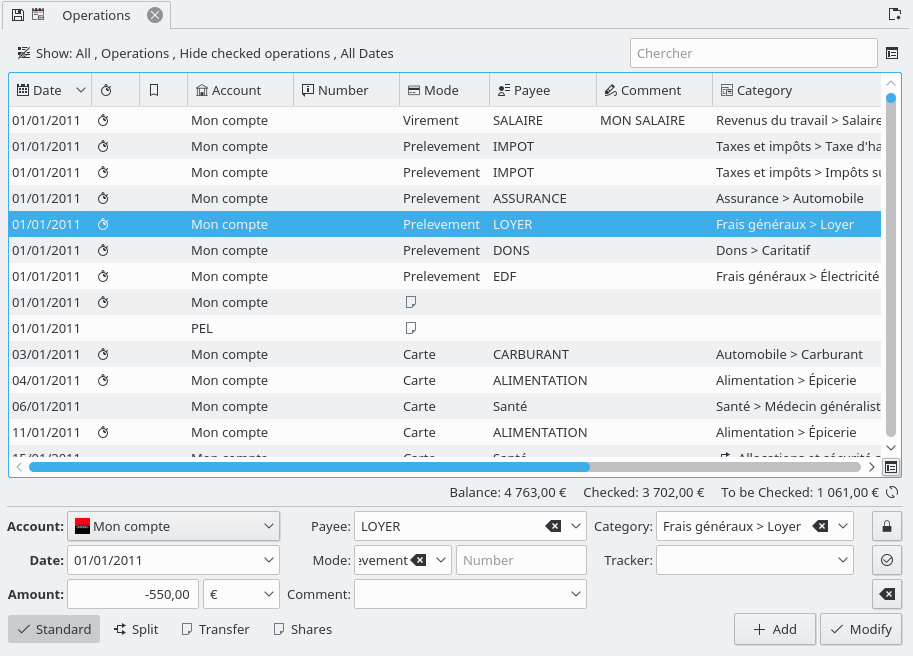
- Conto
Il conto su cui è eseguita l'operazione. Selezionala dall'elenco dei conti esistenti.
- Data
La data in cui l'operazione è stata fatta. È utilizzabile un calendario tramite la freccia a destra del campo.
- Importo
L'importo è quanto hai speso o guadagnato con questa operazione. Skrooge ne richiede l'inserimento in due campi separati: quantità e unità.
La quantità è negativa per una spesa (-30, per esempio) e positiva per un'entrata (+250, o semplicemente 250). Questo campo funziona da calcolatrice, cioè inserendo un'espressione tipo 10 + 3,23*2 nel campo apparirà il risultato di 16,46.
Se il segno della quantità non viene specificato, Skrooge userà la categoria per trovare quello più appropriato.
Skrooge ti richiede di inserire l'unità perché un'operazione non è necessariamente fatta nella tua valuta principale. Per esempio, quando vendi o compri azioni, l'unità dell'operazione è l'unità delle azioni.
- Beneficiario
A chi hai pagato, o chi ti ha pagato.
- Modalità
Quale è stata la modalità di pagamento utilizzata per questa operazione. Qualcosa in linea con carta di credito, assegno, versamento... Dalle un nome.
Un numero facoltativo è associato alla modalità dell'operazione. È in genere usato per inserire il numero dell'assegno o un numero di bonifico.
- Categoria
La categoria cui appartiene questa operazione. Se hai necessità che l'operazione sia riferita a più di una categoria, usa la modalità dividi.
Puoi scegliere una categoria esistente o digitarne una nuova. In questo caso, Skrooge la creerà per te durante l'operazione.
Il separatore tra la categoria principale e quelle secondarie è il carattere >. Se scrivi Abbigliamento > Scarpe, Skrooge creerà la categoria Abbigliamento, se ancora non esiste, e la sua categoria secondaria Scarpe.
Puoi naturalmente creare un intero albero di categorie, tipo Trasporto > Automobile > Carburante > Senza piombo: Skrooge creerà senza problemi tutta la struttura gerarchica.
- Commento
Il commento che preferisci.
- Mastrino
Se vuoi tenere traccia del rimborso per questa operazione, digita qui il nome del Mastrino. Se hai bisogno di riferirti a più mastrini per un'operazione, usa la modalità dividi.
L'elenco delle operazioni ha l'aspetto di una tabella che mostra tutte le operazioni che corrispondono al filtro della tabella e i criteri di ricerca, con una riga per ciascuna operazione. In aggiunta alle proprietà delle operazioni standard e a ogni altra proprietà che hai definito per questo conto, Skrooge mostra le colonne seguenti:
- Stato
Una casella piena significa che questa operazione è stata confermata durante la riconciliazione del conto. Una casella semi-piena significa che questa operazione è stata selezionata e la riconciliazione è in corso.
- Segnalibro
Contrassegna questa operazione come Salvata nei segnalibri, sinonimo di Favorita.
- Pianificato
Quando un'operazione è pianificata, questa colonna mostra l'icona di un cronometro.
Queste colonne possiedono delle particolarità:
- Modalità
Quando l'operazione è parte di un trasferimento, la modalità è preceduta da un'icona a doppia freccia.
- Categoria
Quando l'operazione è divisa, la categoria è preceduta da un'icona a tripla freccia.
Come per tutte le viste elenco di Skrooge, puoi personalizzare l'aspetto della tabella in modo completo.
Per creare un'operazione standard, puoi usare il per ripulire tutti i campi e avviare una nuova operazione da zero. Poi, puoi completare tutti i suoi attributi (manualmente o tramite la modifica veloce) e fare clic sul pulsante .
Se è abilitata la corretta impostazione, la categoria sarà automaticamente regolata quando viene impostato il beneficiario.
Puoi selezionare anche un'operazione simile dalle operazioni esistenti, modificare quello che ti serve e poi fare clic su .
Un'operazione di divisione è un'operazione che possiede date, categorie, commenti o mastrini diversi. Puoi passare alla modalità di modifica dell'operazione divisa tramite il pulsante , presente nella parte inferiore della vista delle Operazioni. Quando passi a questa modalità di modifica, i campi Categoria, Commento e Mastrino saranno sostituiti da una tabella.
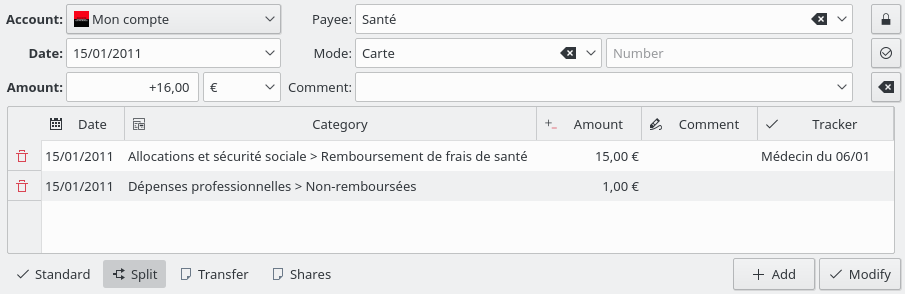
Fai doppio clic su una cella per modificarla in questa tabella.
In questa tabella puoi aggiungere quante righe vuoi. Quando cambi la quantità in una riga, Skrooge calcolerà la differenza con la quantità totale dell'operazione e visualizzerà la quantità restante nell'ultima riga della tabella. Se modifichi la quantità nell'ultima riga, verrà aggiunta una nuova riga indicante la quantità restante.
Qui i campi hanno lo stesso comportamento della modalità di modifica delle operazioni standard:
La divisione per Data può essere utile, per esempio, nell'ipotetico scenario in cui paghi la tua palestra per tre mesi. In questo caso puoi dividere il pagamento in tre mesi: ciò avrà influenza sui rapporti.
La Categoria è una casella a discesa delle categorie esistenti. Puoi aggiungere una nuova struttura di categoria, Skrooge la creerà durante la creazione dell'operazione.
L'Importo funziona come calcolatrice.
Il Mastrino è una casella a discesa dei mastrini esistenti. Puoi aggiungere un nuovo mastrino, Skrooge la creerà durante la creazione dell'operazione.
Un trasferimento è, in effetti, un'operazione doppia: quando crei un trasferimento, Skrooge creerà due operazioni di importo opposto (uno positivo, l'altro negativo), su due conti diversi. Gli attributi da fornire qui sono leggermente diversi da un'operazione standard:
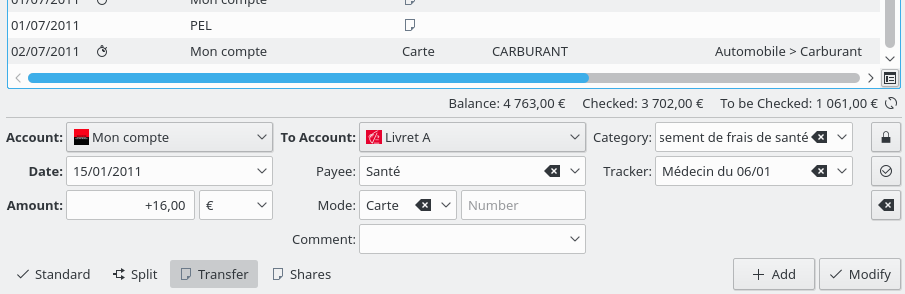
Apparirà un elenco «Al conto» in cui devi scegliere il conto che riceve i soldi.
Dato che un trasferimento significa «Prendi dei soldi dal conto A e mettili nel conto B», se inserisci un segno nel campo quantità (+ o -), questo sarà ignorato. L'operazione per il conto A sarà sempre negativa, quella per il conto B positiva.
Per prima cosa, devi creare alcune unità con azioni di cui vuoi tenere traccia e dalle impostazioni puoi scegliere di aggiornare automaticamente i dati quando il file è aperto. Sarebbe opportuno creare un conto diverso (ad es. «ETF») per mantenere gli investimenti separati ed essere in grado di visualizzarli dal quadro degli strumenti.
Ora puoi aggiungere le tue operazioni come «azioni»:

Importo è il numero di azioni che hai comprato (valore positivo) o venduto (valore negativo)
Simbolo è l'unità precedentemente creata
Importo delle azioni è il prezzo totale che hai pagato per le azioni / l'importo che hai ricavato dalla vendita, tasse e commissioni escluse
Commissioni è l'importo che hai pagato alla banca per quella transazione
Tassa è qualsiasi importo pagato (in genere quando sono presenti guadagni)
Se un'operazione si ripete su base regolare, potresti volere che Skrooge la inserisca automaticamente nell'elenco delle operazioni. Ciò può essere fatto pianificando un'operazione, tramite il .
I parametri di pianificazione predefiniti sono:
Ripeti ogni mese
Avvisami cinque giorni prima della scadenza
Operazione automatica alla scadenza
Puoi cambiare i parametri predefiniti nelle impostazioni di Skrooge.
Puoi anche cambiare i parametri delle operazioni pianificate nellestensione Pianificato.
Per scrivere i valori successivi, Skrooge usa i valori dell'ultima voce dell'operazione pianificata. Se aumenti, per esempio, l'importo del tuo contributo a KDE da 100€ a 200€, le prossime operazioni registrate automaticamente da Skrooge saranno dell'importo di 200€.
A prescindere dalla modifica scelta, esiste un'ingegnosa funzione chiamata «Modifica veloce» in grado di velocizzare la creazione delle nuove operazioni. Con essa puoi completare gli attributi delle operazioni basandoti su altre precedentemente inserite. Digita un valore in qualsiasi campo dell'editor e premi F10 oppure fai clic sull'icona (senza uscire dal campo selezionato).
Skrooge cercherà la prima (cioè la più recente) operazione che contiene lo stesso valore nello stesso campo, e completerà tutti gli altri campi con i valori corrispondenti a quell'operazione. Continuerà a farlo per ciascuna chiamata.
Avvertimento
La Modifica veloce non funziona sulla data, dato che difficilmente è necessario ricreare esattamente la stessa operazione con la stessa data.
Se hai modificato il valore di un campo prima di eseguire la Modifica veloce, il suo contenuto non sarà modificato. Questo campo sarà indicato da un colore di sfondo diverso, in modo che si capisca che esso è «congelato».
Sotto sono indicate le differenze quando confrontate con funzioni simili in altri programmi di gestione finanziaria:
È eseguito su richiesta dell'utente
Si ripete in tutte le operazioni passate con lo stesso valore di campo
E funziona pure sulle operazioni divise.
La Riconciliazione è il processo con il quale assicuri che tutte le operazioni in un conto corrispondano alla vista della banca di quel conto. Riguarda te, la posizione del tuo conto e una penna. La riconciliazione può avvenire solo per un conto in un preciso momento.
Per prima cosa, inserisci tutte le operazioni per il conto fino a quella specifica data; se puoi, scarica le transazioni dalla banca e importale in Skrooge in modo da minimizzare l'inserimento delle voci. Quindi nella Vista operazioni seleziona il conto da riconciliare dalla casella a tendina, oppure nella vista Conti fai doppio clic sul nome del conto o apri il menu contestuale e scegli . Passa in modalità riconciliazione tramite il che si trova sotto la tabella delle operazioni.

Inserisci nel campo dedicato la posizione del tuo conto, così come fornita dalla tua banca. Ora puoi procedere in Skrooge a selezionare ciascuna operazione che appare nell'estratto conto della banca: puoi fare clic sulla sua casella di selezione nella colonna stato o richiamare il menu contestuale e scegliere . La casella di selezione apparirà parzialmente riempita fino a che non completerai la riconciliazione.
Man mano che selezioni le operazioni, Skrooge mostrerà nella zona informativa:
Delta: la differenza tra la posizione del conto inserita in precedenza e la somma di tutte le operazioni verificate
Uscite: l'importo totale dei debiti selezionati
Entrate: l'importo totale dei crediti selezionati
Questi totali operativi ti aiutano a individuare operazioni che potresti aver dimenticato di registrare in Skrooge. Molti estratti conto bancari forniscono totali simili, tipo «Prelievi» o «Depositi e crediti», sebbene potrebbero avere totali separati per «Interessi», «Tasse». Quando il Delta è uguale a 0, potresti aver selezionato tutte le operazioni che corrispondono alle registrazioni della banca. Per esempio, potresti aver selezionato erroneamente un debito di 8 € e un credito di 2 €, ed esserti sfuggito un debito bancario di 6 €: il netto è lo stesso, meno 6 €. Quando il Delta è 0, il è abilitato. Facci sopra clic per completare la riconciliazione: tutte le operazioni selezionate ora sono verificate.
Suggerimento
 può selezionare automaticamente al posto tuo tutte le operazioni importate.
può selezionare automaticamente al posto tuo tutte le operazioni importate.
Se è selezionata l'opzione per la tabella dal suo menu «Mostra» (vedi Filtra la tabella), tutte queste operazioni verranno ora nascoste.
Se per qualsiasi motivo la riconciliazione non fosse possibile, puoi creare una falsa operazione che, in combinazione con le altre operazioni che hai selezionato, imposta il Delta a 0, permettendoti di completare la riconciliazione. Per farlo, premi il pulsante «aggiungi» nella barra degli strumenti della modalità di riconciliazione. Puoi impostare i valori predefiniti di questa falsa operazione nelle impostazioni dell'applicazione, nella sezione Operazioni. Se attivi l'impostazione appropriata, durante la riconciliazione Skrooge seleziona automaticamente tutte le operazioni create.
Skrooge ti consente di creare operazioni modello, ossia riutilizzabili all'occorrenza. Per esempio, immagina di noleggiare spesso DVD da guardare a casa. L'operazione è sempre la stessa:
Importo: -4,99
Modalità: Carta di credito
Beneficiario: Acme Video
Categoria: Tempo libero > Video
Tuttavia, non puoi renderla un'operazione ricorrente perché il DVD lo noleggi quando ne hai voglia, ma non ogni settimana. L'idea che sta dietro le operazioni modello è offrirti una struttura di base che può essere rapidamente inserita nell'elenco delle tue operazioni.
Dato che le operazioni Modello sono solo un altro tipo di operazioni, puoi accedere ad esse tramite la scheda delle operazioni, utilizzando l'opzione dedicata nel menu :

La creazione di un modello è molto simile alla creazione di un'operazione definendo i suoi attributi. Nota che puoi anche creare un modello da un'operazione esistente (richiamando il menu contestuale in un'operazione). In questo caso, il modello avrà gli stessi attributi dell'operazione.
Fai doppio clic su un modello per usarlo e creare una nuova operazione. L'operazione sarà creata con gli stessi attributi del modello, alla data corrente. Se necessario, puoi poi modificare i suoi attributi.
I modelli possono essere anche pianificati.


